Koti > Mallien tallentaminen ja hallitseminen (P-touch Library) > Hae malleja P-touch Libraryn avulla (Windows)
Hae malleja P-touch Libraryn avulla (Windows)
- Käynnistä P-touch Library.
Windows 11:
Valitse .
*Brother P-touch -kansio on luotu tai sitä ei ole luotu; tämä vaihtelee tietokoneen käyttöjärjestelmän mukaan.
Windows 10:
Valitse .
- Windows 8.1:
Napsauta P-touch Library -kuvaketta Sovellukset-näytössä.
Pääikkuna tulee näyttöön.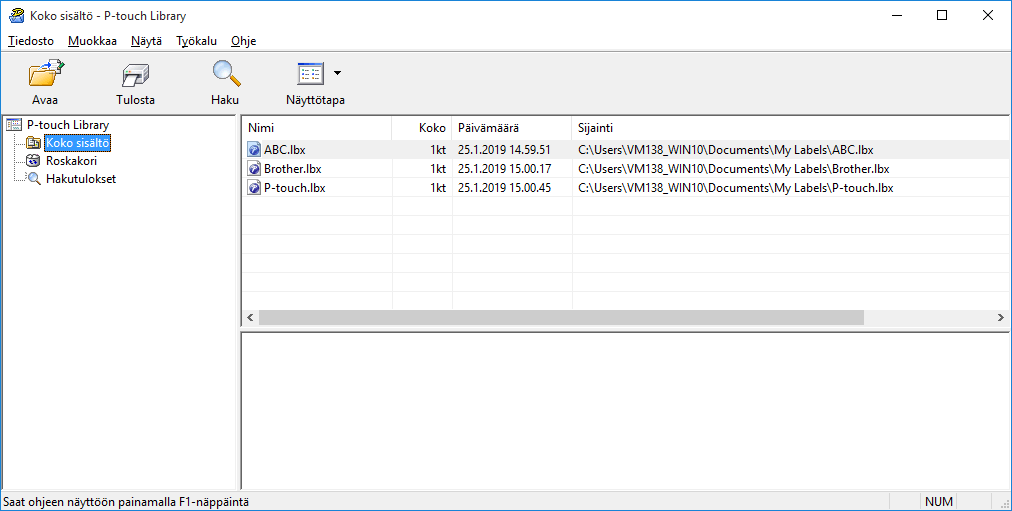
- Valitse Haku.Haku-valintaikkuna avautuu.
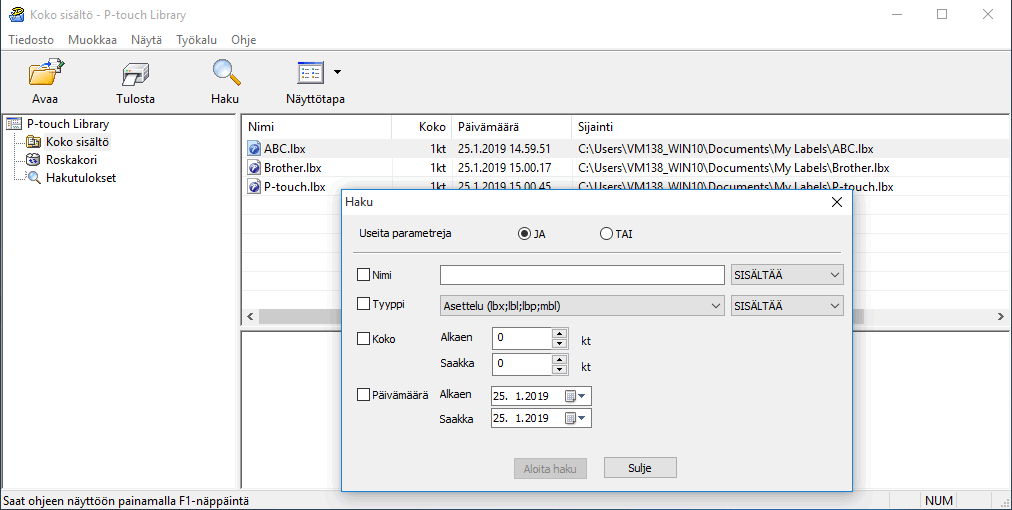
- Määritä hakuehdot.
Seuraavat hakuehdot ovat käytettävissä:
Asetukset Tiedot Useita parametreja Määrittää, miten ohjelma hakee, kun useita hakuehtoja on määritetty. Jos valitset JA, ohjelma hakee tiedostoja, jotka täyttävät kaikki ehdot. Jos valitset TAI, ohjelma hakee tiedostoja, jotka täyttävät minkä tahansa ehdon. Nimi Hae mallia tiedoston nimen mukaan. Tyyppi Hae mallia tiedostotyypin mukaan. Koko Hae mallia tiedoston koon mukaan. Päivämäärä Hae mallia tiedoston päivämäärän mukaan. - Valitse Aloita haku.Haku alkaa, ja hakutulokset tulevat näyttöön.
- Sulje Haku-valintaikkuna.Vahvista haun tulokset valitsemalla kansionäkymässä Hakutulokset.
Voit rekisteröidä malleja P-touch Libraryyn vetämällä ja pudottamalla niitä Koko sisältö-kansioon tai kansioluetteloon.
Oliko sivu hyödyllinen?



